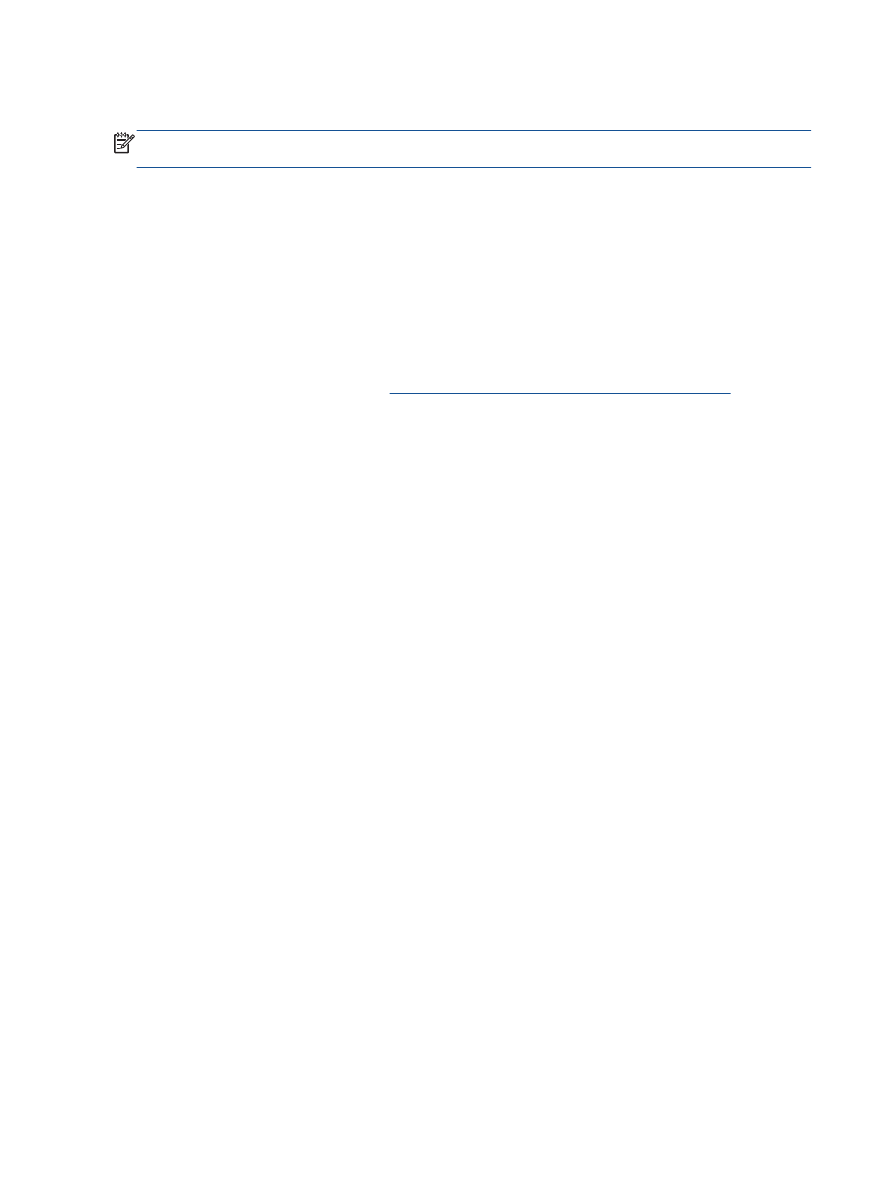
Meningkatkan kualitas cetak
CATATAN:
Untuk melindungi kartrid tinta agar tidak kering, selalu matikan printer menggunakan
tombol Hidup, dan tunggu sampai lampu tombol Hidup mati.
1.
Pastikan Anda menggunakan kartrid tinta Asli HP dan kertas yang direkomendasikan HP.
2.
Periksa perangkat lunak printer untuk memastikan bahwa Anda telah memilih jenis kertas yang
sesuai dari daftar gulung Media dan kualitas cetak dari daftar gulung Quality Settings
(Pengaturan Kualitas).
Dalam perangkat lunak printer, klik Print, Scan & Fax (Cetak, Pindai & Faks) lalu klik Set
Preferences (Set Preferensi) untuk mengakses properti cetak.
3.
Periksa perkiraan tingkat tinta untuk memastikan apakah sediaan tinta pada kartrid sudah
rendah.
Untuk informasi lebih lanjut, lihat
Periksa perkiraan tingkat sediaan tinta pada hal. 64
. Jika
sediaan tinta kartrid sudah rendah, cobalah menggantinya.
4.
Setel kartrid tinta.
Untuk menyetel kartrid dari perangkat lunak printer
a.
Muatkan kertas putih berukuran letter atau A4 ke dalam baki masukan.
b.
Bergantung jenis sistem operasi Anda, lakukan salahsatu langkah berikut untuk membuka
perangkat lunak printer:
●
Windows 8: Pada layar Start (Mulai), klik kanan area kosong pada layar, klik All Apps
(Semua Aplikasi) pada bilah aplikasi, kemudian klik ikon dengan nama printer.
●
Windows 7, Windows Vista, dan Windows XP: Dari desktop komputer, klik Start
(Mulai), pilih All Programs (Semua Program), klik HP, klik HP Officejet 2620 series,
kemudian klik HP Officejet 2620 series.
c.
Dalam perangkat lunak printer, klik Print, Scan & Fax (Cetak, Pindai & Faks), lalu klik
Maintain Your Printer (Pelihara Printer) untuk mengakses Printer Toolbox (Kotak Alat
Printer).
Kotak alat printer akan muncul.
d.
Klik Align Ink Cartridges (Setel Kartrid Tinta) pada tab Device Services (Layanan
Perangkat).
Printer akan mencetak lembar penyetelan.
82 Bab 9 Mengatasi masalah
IDWW
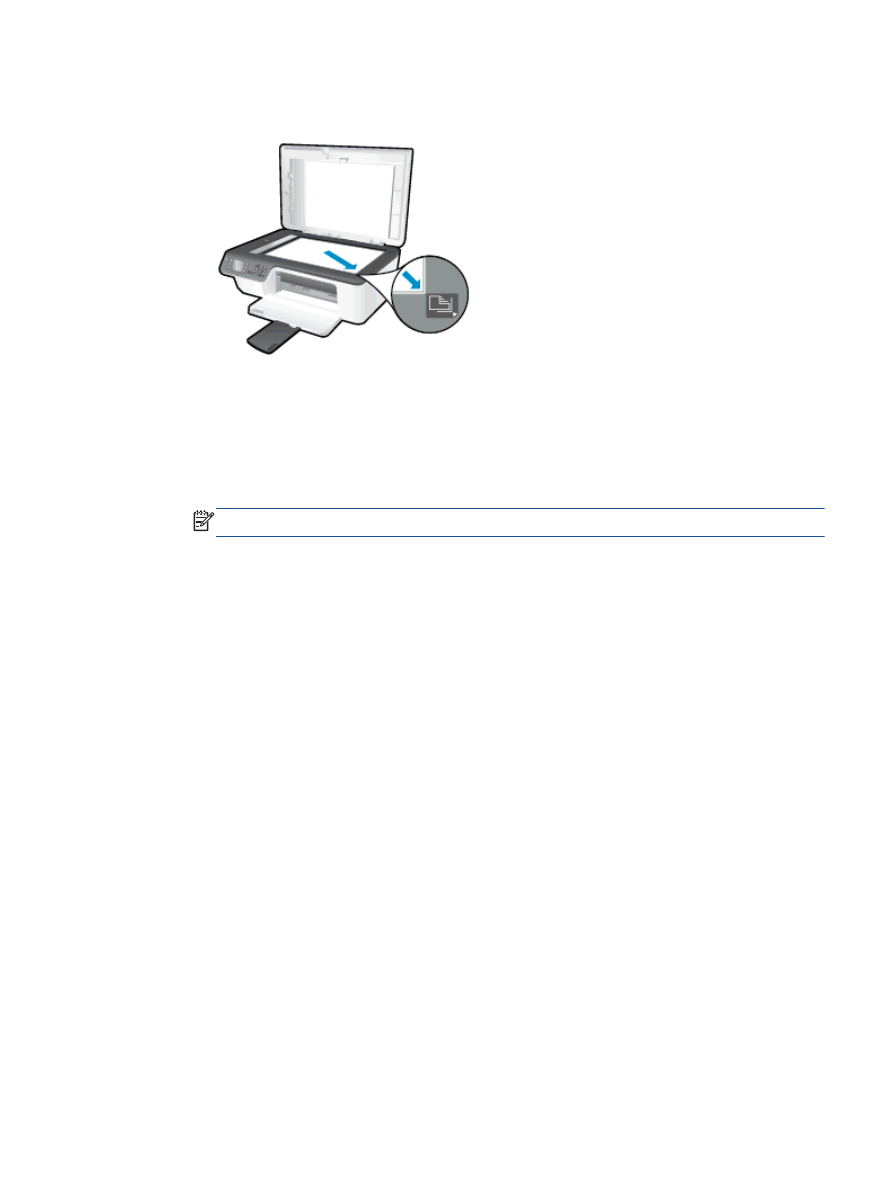
e.
Muatkan lembar penyetelan kartrid di sudut kanan depan kaca pemindai dengan sisi yang
akan dicetak menghadap ke bawah.
f.
Ikuti petunjuk pada layar printer untuk menyetel kartrid. Gunakan kembali atau buang
lembar penyetelan kartrid.
Untuk menyetel kartrid dari layar printer
a.
Dari layar Depan pada layar printer, tekan tombol Up (Atas) dan tombol Down (Bawah)
untuk memilih Tools (Alat bantu), lalu tekan OK.
CATATAN:
Jika tidak terlihat ada layar Depan, tekan tombol Depan.
b.
Dari menu Tools (Alat bantu) pada layar printer, pilih Align Printer (Setel Printer). Ikuti
petunjuk pada layar.
5.
Cetak halaman diagnosis jika sediaan tinta pada kartrid masih aman.
Untuk mencetak halaman diagnosis dari perangkat lunak printer
a.
Muatkan kertas putih berukuran letter atau A4 ke dalam baki masukan.
b.
Bergantung jenis sistem operasi Anda, lakukan salahsatu langkah berikut untuk membuka
perangkat lunak printer:
●
Windows 8: Pada layar Start (Mulai), klik kanan area kosong pada layar, klik All Apps
(Semua Aplikasi) pada bilah aplikasi, kemudian klik ikon dengan nama printer.
●
Windows 7, Windows Vista, dan Windows XP: Dari desktop komputer, klik Start
(Mulai), pilih All Programs (Semua Program), klik HP, klik HP Officejet 2620 series,
kemudian klik HP Officejet 2620 series.
c.
Dalam perangkat lunak printer, klik Print, Scan & Fax (Cetak, Pindai & Faks), lalu klik
Maintain Your Printer (Pelihara Printer) untuk mengakses Printer Toolbox (Kotak Alat
Printer).
IDWW
Meningkatkan kualitas cetak 83
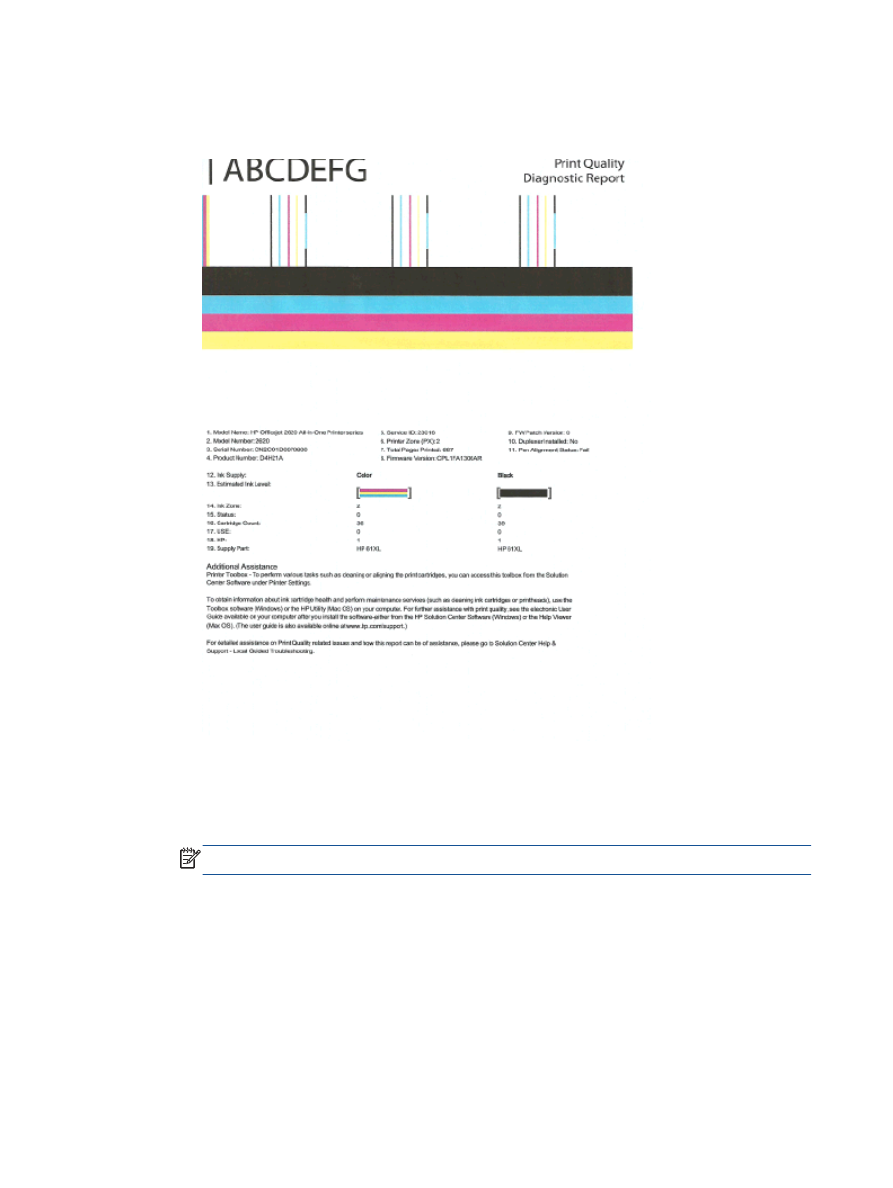
d.
Klik Print Diagnostic Information (Cetak Informasi Diagnostik) pada tab Device Reports
(Laporan Perangkat) untuk mencetak halaman diagnosis. Amati kotak biru, magenta,
kuning, dan hitam pada halaman diagnosis.
Untuk mencetak halaman diagnosis dari layar printer
a.
Dari layar Depan pada layar printer, tekan tombol Up (Atas) dan tombol Down (Bawah)
untuk memilih Tools (Alat bantu), lalu tekan OK.
CATATAN:
Jika tidak terlihat ada layar Depan, tekan tombol Depan.
b.
Dari menu Tools (Alat bantu) pada layar printer, pilih Print Quality Report (Cetak Laporan
Kualitas). Ikuti petunjuk pada layar.
6.
Lakukan salahsatu langkah berikut untuk membersihkan kartrid tinta jika halaman diagnosis
menunjukkan garis-garis belang atau ada bagian yang hilang dari kotak warna dan kotak hitam.
84 Bab 9 Mengatasi masalah
IDWW
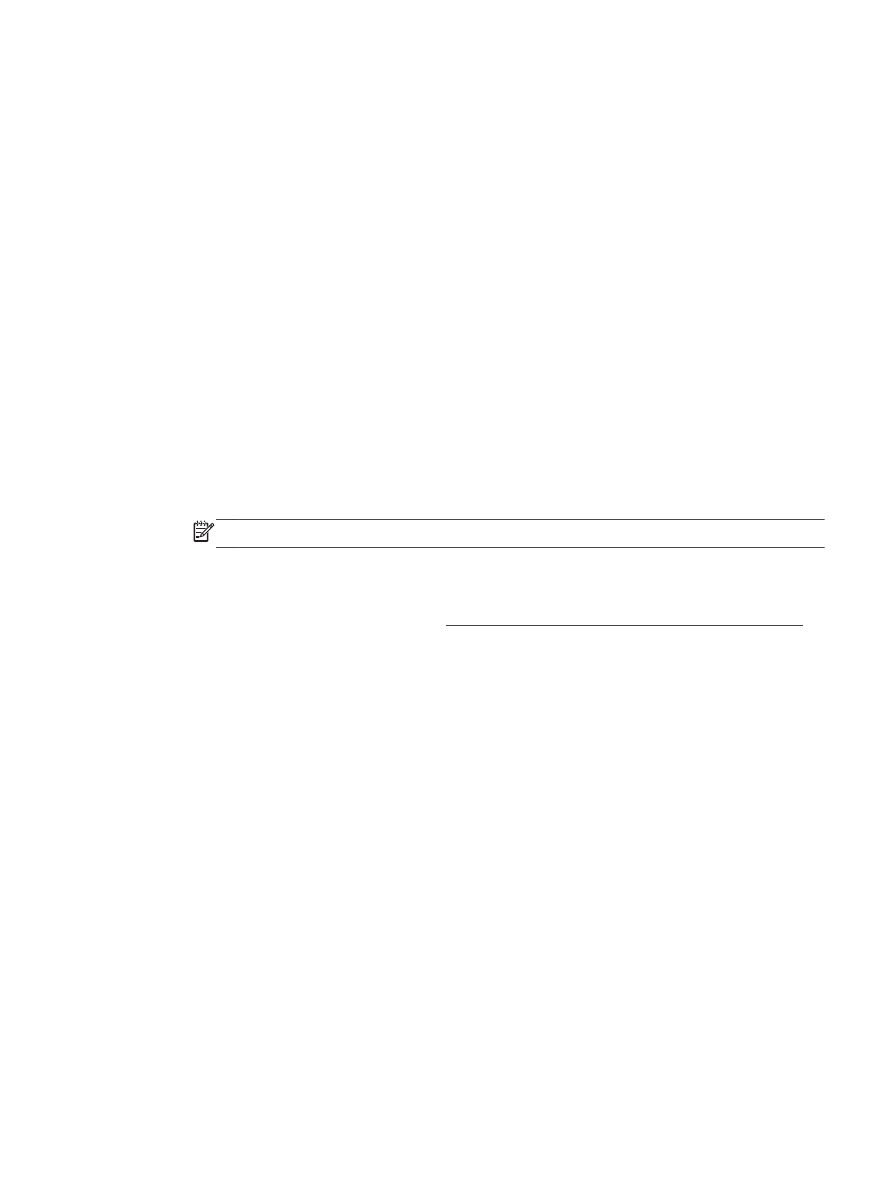
Untuk membersihkan kartrid dari perangkat lunak printer
a.
Muatkan kertas putih berukuran letter atau A4 ke dalam baki masukan.
b.
Bergantung jenis sistem operasi Anda, lakukan salahsatu langkah berikut untuk membuka
perangkat lunak printer:
●
Windows 8: Pada layar Start (Mulai), klik kanan area kosong pada layar, klik All Apps
(Semua Aplikasi) pada bilah aplikasi, kemudian klik ikon dengan nama printer.
●
Windows 7, Windows Vista, dan Windows XP: Dari desktop komputer, klik Start
(Mulai), pilih All Programs (Semua Program), klik HP, klik HP Officejet 2620 series,
kemudian klik HP Officejet 2620 series.
c.
Dalam perangkat lunak printer, klik Print, Scan & Fax (Cetak, Pindai & Faks), lalu klik
Maintain Your Printer (Pelihara Printer) untuk mengakses Printer Toolbox (Kotak Alat
Printer).
d.
Klik Clean Ink Cartridges (Bersihkan Kartrid Tinta) pada tab Device Services (Layanan
Perangkat). Ikuti petunjuk pada layar.
Untuk membersihkan kartrid dari layar printer
a.
Dari layar Depan pada layar printer, tekan tombol Up (Atas) dan tombol Down (Bawah)
untuk memilih Tools (Alat bantu), lalu tekan OK.
CATATAN:
Jika tidak terlihat ada layar Depan, tekan tombol Depan.
b.
Dari menu Tools (Alat bantu) pada layar printer, pilih Clean Printhead (Bersihkan Kepala-
cetak). Ikuti petunjuk pada layar.
Jika solusi di atas tidak mengatasi masalah,
klik di sini untuk pemecahan lebih lanjut secara online
.
IDWW
Meningkatkan kualitas cetak 85